
Uwe - stock.adobe.com
DHCP-Serverfehler: Diagnose und Problemlösung
DHCP-Fehler sind oft auf DHCP-Serverprobleme, einen Mangel an verfügbaren IP-Adressen oder das Netzwerk zurückzuführen. Die Fehlerbehebung hängt von Fehlersymptom und -ursache ab.
Das Dynamic Host Configuration Protocol (DHCP) ist eine grundlegende Komponente moderner Netzwerkinfrastrukturen. Als zentrales Protokoll zur automatischen Vergabe von IP-Adressen sorgt DHCP für einen reibungslosen Betrieb in Unternehmens- und Heimnetzwerken. Mit dem richtigen Verständnis der Funktionsweise und der möglichen Problemquellen können Sie die meisten DHCP-Probleme schnell beheben. Durch vorbeugende Maßnahmen und regelmäßige Wartung lässt sich die Zuverlässigkeit des DHCP-Dienstes dauerhaft sicherstellen.
Die Fehlersuche und -beseitigung kann bei DHCP schwierig sein und erfordert grundlegende Kenntnisse des Protokolls und der Funktionsweise von Netzwerken. In diesem Beitrag beschreiben wir einige häufige DHCP-Probleme und wie man sie beseitigt.
DHCP-Serverkonfigurationen
Es gibt zwei grundlegende Arten von DHCP-Serverkonfigurationen:
- zentralisierte, serverbasierte DHCP-Server in Unternehmensnetzwerken
- DHCP-Server, die auf lokalen Netzwerkgeräten laufen
1. Zentralisierte, serverbasierte DHCP-Server in einem Enterprise-Netzwerk
Wenn ein Endpunkt eine IP-Adresse benötigt, sendet er seine DHCP-Pakete. Die Netzwerkgeräte leiten diese Anfragen dann über das Netzwerk an den DHCP-Unternehmensserver weiter.
Die Netzwerkgeräte müssen korrekt konfiguriert sein, damit sie die Anfragen und Antworten richtig verarbeiten können. Wenn etwas falsch konfiguriert ist, erhalten die Endpunktgeräte keine gültige Adresse.
2. DHCP-Server, die auf lokalen Netzwerkgeräten laufen
Der zweite DHCP-Konfigurationstyp wird häufig in kleinen Remote-Zweigstellen oder Heimnetzwerken verwendet. Der DHCP-Server läuft auf einem lokalen Netzwerkgerät, zum Beispiel einem WLAN-Router, der den Standort mit dem Internet verbindet.
Der Vorteil dieser Konfiguration besteht darin, dass es sich um einen lokalen DHCP-Server am Standort handelt. Er kann auch dann noch funktionieren, wenn die Konnektivität zum Unternehmensnetzwerk ausfällt. Dadurch sind die Benutzer an diesen Standorten in der Lage, auf Cloud-basierte SaaS-Anwendungen zuzugreifen. Die zunehmende Verbreitung internetfähiger Geräte – wie Desktops, Laptops, Smartphones, Tablets und digitale Assistenten sowie Geräte für die Heimautomatisierung und das IoT – kann jedoch leicht dazu führen, dass einem lokalen Server in seiner Standardkonfiguration, die vielleicht nur 50 oder 100 Adressen bereitstellt, die Adressen ausgehen.
Wie lassen sich DHCP-Fehler diagnostizieren und beheben?
Die genauen Schritte für die IP-Adress- und DHCP-Konfiguration sind für jeden Endgerätetyp unterschiedlich. Wenden Sie sich an Ihren Netzwerkadministrator, um Anweisungen für Ihr jeweiliges Gerät zu erhalten. In diesem Artikel gehen wir davon aus, dass der Endpunkt eine gute kabelgebundene oder drahtlose Verbindung zum Netzwerk hat und dass es sich um ein DHCP-spezifisches Problem handelt.
Der erste Schritt bei der Diagnose von DHCP-Problemen besteht darin, die IP-Adresse und die Netzwerkeinstellungen Ihres Geräts zu überprüfen. Sie müssen sicherstellen, dass das Gerät DHCP nutzt und nicht eine manuell konfigurierte Adresse.
Wenn es für die Verwendung von DHCP konfiguriert ist und eine IP-Adresse besitzt, notieren Sie sich die Adresse, die Subnetzmaske, den Standard-Router und die DNS-Server. Abbildung 1 zeigt diese Informationen für ein MacBook Pro.
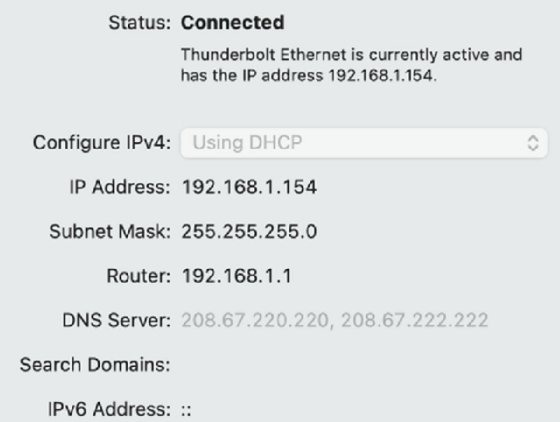
Wenn ein Gerät keine IP-Adresse über DHCP erhalten kann, verwendet es automatisch eine private IP-Adresse aus dem Adressbereich 169.254.x.y, wie in Abbildung 2 zu sehen ist.
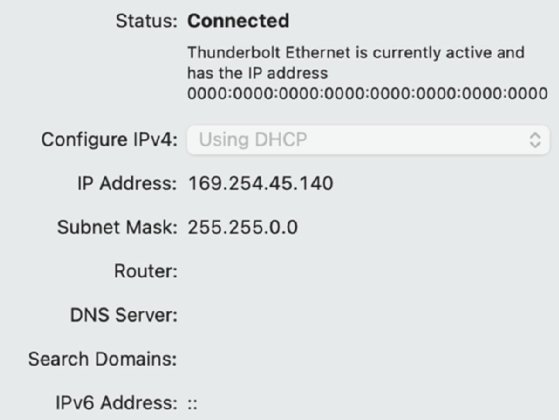
Die folgenden Gründe können DHCP-Fehler verursachen und ein Gerät dazu zwingen, eine selbst zugewiesene IP-Adresse zu nutzen:
- Der DHCP-Server ist ausgefallen.
- Alle verfügbaren IP-Adressen wurden zugewiesen.
- Das Netzwerk zum Server ist ausgefallen.
- Eine Konfigurationsänderung hat das DHCP Paket Relay beeinflusst.
- Bei der Neuinstallation ist ein Konfigurationsfehler aufgetreten.
- Die MAC-Adressfilterung (Media Access Control) ist aktiviert, und das neue Gerät ist nicht in der Serverkonfiguration enthalten.
Fehler 1: Es wurde keine IP-Adresse zugewiesen
Beim ersten DHCP-Fehler wird einem oder mehreren Geräten keine IP-Adresse zugewiesen. Zu den häufigsten Gründen dafür gehören ein Ausfall des DHCP-Servers, keine verfügbaren Adressen und Netzwerkfehler. Um mit der Diagnose zu beginnen, überprüfen Sie:
- Ist der DHCP-Server funktionsfähig?
- Verfügt der DHCP-Server noch über ausreichend IP-Adressen?
- Liegen Netzwerkfehler vor?
Wenn alle Geräte in dem betroffenen Subnetz ihre Adressen erhalten oder erneuern können, funktionieren der Server und das Netzwerk ordnungsgemäß. Kontrollieren Sie, ob im Adresspool des DHCP-Servers noch Adressen verfügbar sind.
Prüfen Sie auch, ob ein Netzwerkproblem in dem Teil des Netzwerks vorliegt, mit dem das betroffene Gerät verbunden ist. Es könnte sich um eine falsche Switch-Port-Konfiguration handeln, oder der Switch für Ihr Gerät wurde vom Rest des Subnetzes getrennt. Handelt es sich um ein portables Gerät, bringen Sie es an einen Ort mit einer bekanntermaßen funktionierenden Netzwerkverbindung. Dann versuchen Sie dort, eine DHCP-Adresse zu erhalten. Ein Fehler an dieser Stelle deutet darauf hin, dass etwas in der Gerätekonfiguration selbst nicht stimmt und es nichts mit dem Netzwerk oder dem DHCP-Server zu tun hat.
Bei einer Neuinstallation, bei der kein Gerät korrekt arbeitet, sollten Sie nach Fehlern in der Netzwerkkonfiguration suchen, die verhindern, dass der DHCP-Relay-Vorgang einwandfrei funktioniert. Überprüfen Sie außerdem die MAC-Adressfilterung, die zwar nicht häufig verwendet wird, aber dennoch kontrolliert werden sollte.
Der schwierigste Schritt ist wahrscheinlich die Überprüfung der Netzwerkkonnektivität, da es zahlreiche Ursachen für einen Ausfall geben kann. Sie können den Diagnoseprozess beginnen, indem Sie einem Gerät manuell eine Adresse zuweisen. Verwenden Sie diese Adresse, um die grundlegende Netzwerkkonnektivität zum DHCP-Server mit ping und traceroute zu überprüfen. Wenn das funktioniert, müssen Sie nachsehen, ob die Netzwerkgeräte so konfiguriert sind, dass sie DHCP-Pakete weiterleiten, und ob es keine blockierenden Firewall-Regeln gibt. Achten Sie auf einfache Dinge wie Tippfehler in den Adressen.
Beachten Sie, dass manche Malware einen Denial-of-Service-Angriff durchführen kann, indem sie DHCP-Anfragen stellt, bis alle Adressen verbraucht sind. Jede Anfrage verwendet eine andere MAC-Adresse, so dass Sie die Weiterleitungstabelle des Switches untersuchen können, um den Port zu finden, an dem viele MAC-Adressen erkannt wurden. Auf diese Weise lässt sich das infizierte Gerät identifizieren.
Fehler 2: Eine IP-Adresse wurde zugewiesen, aber es gibt keine Konnektivität
Beim nächsten DHCP-Fehler wurde eine Adresse zugewiesen, das Gerät kann aber nicht mit anderen Geräten kommunizieren. In diesem Fall kommen die folgenden Gründe für einen DHCP-Fehler infrage:
- Es liegt ein IP-Adresskonflikt vor, bei dem ein anderes Gerät die gleiche Adresse verwendet.
- Ein Rogue-DHCP-Server vergibt identische Adressen.
- Ein Rogue-DHCP-Server vergibt Adressen außerhalb des Adressbereichs.
Bei IP-Adresskonflikten müssen Sie beide Geräte ausfindig machen, indem Sie deren MAC-Adressen ermitteln. Anschließend müssen Sie den Switch-Port finden, an den die betreffenden Geräte angeschlossen ist. Ein gutes Netzwerkmanagementsystem kann Ihnen dabei helfen. Eines der Geräte hat möglicherweise eine manuell zugewiesene Adresse aus dem DHCP-Adressbereich. Es empfiehlt sich, separate Adressbereiche für Geräte mit festen Adressen zu reservieren.
Andernfalls kann ein Rogue-DHCP-Server, also ein gekapertes oder mit Malware infiziertes Gerät, Adressen aus demselben oder einem anderen Adressbereich vergeben. Möglicherweise müssen Sie mit Tools wie Wireshark das Netzwerk durchforsten, um den Standort von Rogue-Servern zu ermitteln.
Das Hauptsymptom eines Rogue-DHCP-Servers ist, dass die Endpunkte ihre Adressen immer über DHCP beziehen. Die Adressen können aus demselben Bereich stammen, oder der Rogue-Server verwendet einen anderen Bereich als den, der dem Subnetz zugewiesen ist. In jedem Fall müssen Sie den Rogue-Server aufspüren und aus dem Netzwerk entfernen oder DHCP auf ihm deaktivieren.
Einige Netzwerkausrüster bieten eine Funktion zum Aufspüren von Rogue-DHCP-Servern an, die häufig als DHCP Snooping bezeichnet wird. Möglicherweise können Sie diese Funktion nutzen, um unerwünschte DHCP-Server zu identifizieren und ihre Aktivitäten zu unterdrücken.
Fehler 3: Die IP-Adresse ist gültig, aber es fehlen DHCP-Optionen
Zum nächsten DHCP-Fehler kommt es, wenn eine Adresse zwar gültig ist, aber die DHCP-Optionen nicht richtig konfiguriert sind. DHCP-Optionen geben zusätzliche Informationen an den Endpunkt weiter, um etwa ein Standard-Gateway zu identifizieren (Option 3), DNS-Anfragen zu stellen (Option 6) oder einen Trivial-FTP-Server zu identifizieren, von dem eine Gerätekonfiguration heruntergeladen werden kann (Option 66).
Die genauen Troubleshooting-Schritte hängen vom Typ des Endgeräts und seiner Funktion ab. VoIP-Telefone benötigen zum Beispiel mehrere aktivierte DHCP-Optionen. Für die Konfiguration müssen Sie die Dokumentation des Herstellers zurate ziehen.
DHCP-Troubleshooting im Überblick
In Abbildung 3 finden Sie eine kurze Zusammenfassung für das DHCP-Troubleshooting, der die häufigsten Fehler und deren Ursachen behandelt.
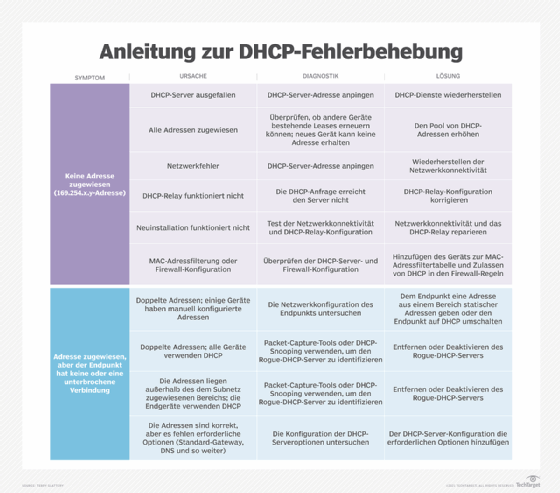
Moderne Netzwerke profitieren von erweiterten DHCP-Funktionen und neuen Technologien, die die Fehlersuche effizienter machen. Mit der zunehmenden Nutzung von IPv6 gewinnt DHCPv6 an Bedeutung, da es zusätzliche Konfigurationsoptionen bietet, aber auch neue Fehlerquellen mit sich bringt, wie etwa falsch konfigurierte Router Advertisements (RA). Automatisierungs- und Überwachungstools wie Zabbix erleichtern das Erkennen von DHCP-Problemen, indem sie den Netzwerkstatus in Echtzeit überwachen. Sicherheitsmaßnahmen wie DHCP-Snooping und Zero-Trust-Modelle erhöhen den Schutz vor Rogue-DHCP-Servern, indem sie verdächtige Aktivitäten blockieren und Geräte genauer authentifizieren.
Fazit
Die DHCP-Fehlerbehebung ist eine Herausforderung, da sie mehrere Komponenten umfasst: das Endgerät, dessen Netzwerkverbindung, die Netzwerkgeräte wie Router, Switches, Access Points und Firewalls und den DHCP-Server selbst. Im Fall von Endgeräten kommen beispielsweise noch statische IP-Adressen als Fehlerquelle hinzu, die einen IP-Adresskonflikt verursachen mit denen im DHCP-Pool können.
Wie immer beim Netzwerk-Troubleshooting ist ein methodischer Ansatz am besten. Sammeln Sie Fakten, und führen Sie Tests durch, um zu überprüfen, ob eine Komponente funktioniert oder nicht. In seltenen Fällen müssen Sie eventuell Packet Capturing einsetzen, um zu überprüfen, ob eine DHCP-Kommunikation stattfindet oder um Rogue-DHCP-Server zu identifizieren.
Hinweis: Dieser Artikel wurde ursprünglich von Terry Slattery verfasst und von der ComputerWeekly-Redaktion aktualisiert, um Branchenveränderungen widerzuspiegeln und das Leseerlebnis zu verbessern.









